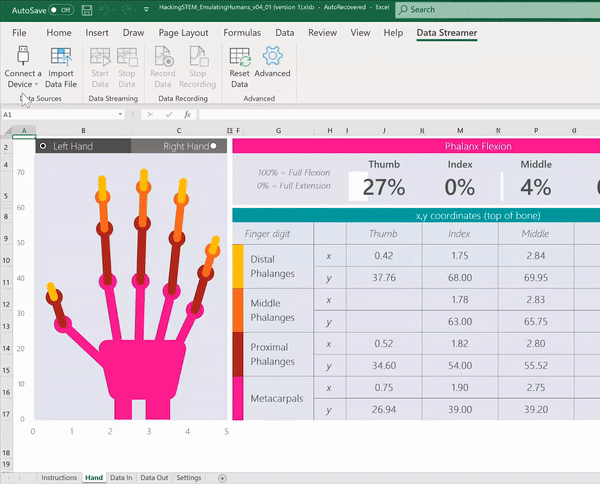Aby wizualizować dane w czasie rzeczywistym w programie Excel, korzystając z dodatku Data Streamer, musisz podłączyć mikrosterownik wraz z kodem flash.
Kod Flash
Zanim zaczniesz wizualizować płynące na żywo dane, musisz zaprogramować kod flash na płycie mikrosterownika. Ten kod będzie interpretować sygnały wysyłane przez czujnik lub urządzenie pełniące funkcję czujnika.
Arduino
-
Zainstaluj środowisko Arduino IDE ze sklepu Microsoft Store.
-
Pobierz pliki kodu Arduino z odpowiedniej lekcji z podręcznika Hacking STEM.
-
Otwórz pobrany plik, aby uruchomić aplikację Arduino.
-
W aplikacji Arduino wybierz pozycję: Tools (Narzędzia)> Port > COM 3 (Arduino/Genuino Uno). Twój port może być inny niż COM3.
-
Wybierz pozycję Tools (Narzędzia) > Board (Płyta): Uno Arduino/Genuino.
-
Kliknij okrągły przycisk ze strzałką w prawo, aby przesłać kod do płyty mikrosterownika.
micro:bit
-
Pobierz pliki .hex kodu Arduino z odpowiedniej lekcji z podręcznikaHacking STEM.
-
Podłącz Twój micro:bit do komputera za pomocą kabla USB. Zainstaluj sterownik mbed.
-
W Eksploratorze plików (File Explorer) przejdź do micro:bit. Pojawi się on jako zewnętrzne urządzenie magazynujące, podobnie jak dysk USB lub dysk twardy.
-
Otwórz drugie okna Eksploratora plików i przejdź do folderu Downloads (Pobrane)folderu. Upewnij się, że masz przed sobą oba okna.
-
Zaznacz plik .hex w folderze pobranych plików, a następnie przeciągnij go do okna micro:bit.
-
Gdy diody LED przestaną migać, oznacza to, że kod został przesłany do płyty mikrosterownika micro:bit.
Nadszedł czas zacząć strumieniow przesyłanie danych do programu Excel.
Podłącz mikrosterownik.
Wybierz polecenie Podłącz urządzenie, aby wybrać mikrosterownik (Arduino lub micro:bit). Pojawi się podmenu, które pozwoli Ci wybrać urządzenie aktualnie podłączone do komputera.
Jeśli nie widzisz żadnych urządzeń lub urządzenia nie ma na liście, upewnij się, czy zgodne urządzenie jest podłączone do komputera i zostały zainstalowane wymagane sterowniki. Twoje urządzenie pojawi się automatycznie po jego podłączeniu.
Potrzebujesz dodatkowej pomocy?
Zawsze możesz zadać pytanie ekspertowi w społeczności technicznej programu Excel lub uzyskać pomoc techniczną w Społecznościach.
Zobacz też